Uso de un DAW de Linux con un teclado MIDI conectado por USB
Si es músico y desea grabar y monitorear usando una estación de trabajo de audio digital (DAW) que se ejecuta en un entorno Linux, probablemente haya descubierto que la conexión USB desde la DAW a su controlador de interfaz digital de instrumentos musicales (MIDI) no lo es. siempre sencillo.
Bueno, aquí hay soluciones para tres DAW, organizadas de la más fácil a la más difícil. Las configuraciones más básicas están cubiertas para sistemas con solo una computadora y un controlador MIDI.
Conviértete en miembro de Audio
Primero, asegúrese de ser miembro del grupo de audio de Linux. Esto le proporcionará los permisos necesarios para ejecutar las cosas sin problemas:
sudo usermod -a -G audio <your_user_name>Después de hacer esto, debe reiniciar su computadora y luego continuar. Verifique que ahora es realmente un miembro del grupo de audio ejecutando:
groupsDebería ver el audio en la lista de salida.
Instalación de software
Los requisitos de software para estos ejemplos son: el DAW, el kit de conexión de audio Jack (con interfaz QJackCtl), un sintetizador como FluidSynth (con interfaz Qsynth) para monitoreo y reproducción, además de una pequeña utilidad de puente muy útil llamada a2jmidid.
Tenga en cuenta que si su controlador MIDI tiene sintetizadores incorporados, no necesariamente necesita un sintetizador externo para monitorear y reproducir; solo puede monitorear con auriculares conectados directamente al controlador.
Qsynth con fuentes de sonido SF2 parece funcionar siempre con un mínimo de problemas, pero si prefieres otro sintetizador, pruébalo. Jack se puede utilizar desde la línea de comandos, pero la interfaz gráfica, QJackCtl, facilitará las cosas.
Para que las cosas hablen con los DAW más desafiantes, use a2jmidid, que es una utilidad de puente que reconoce los puertos del secuenciador de Arquitectura de sonido avanzada de Linux (ALSA) y crea puertos MIDI a partir de ellos. Los puertos MIDI se pueden conectar a través de la pestaña MIDI QJackCtl en la ventana Conexiones.
Aunque estos ejemplos utilizan un teclado controlador MIDI, las conexiones deberían funcionar para cualquier controlador MIDI , ya sea un pad, un instrumento de viento o una caja de ritmos.
Instale qjackctl, a2jmidid y qsynth con su administrador de paquetes. Por ejemplo en Lubuntu:
sudo apt-get install qjackctl
sudo apt-get install a2jmidid
sudo apt-get install qsynthCómo utilizar Rosegarden
Este ejemplo usa Rosegarden versión 19.12.
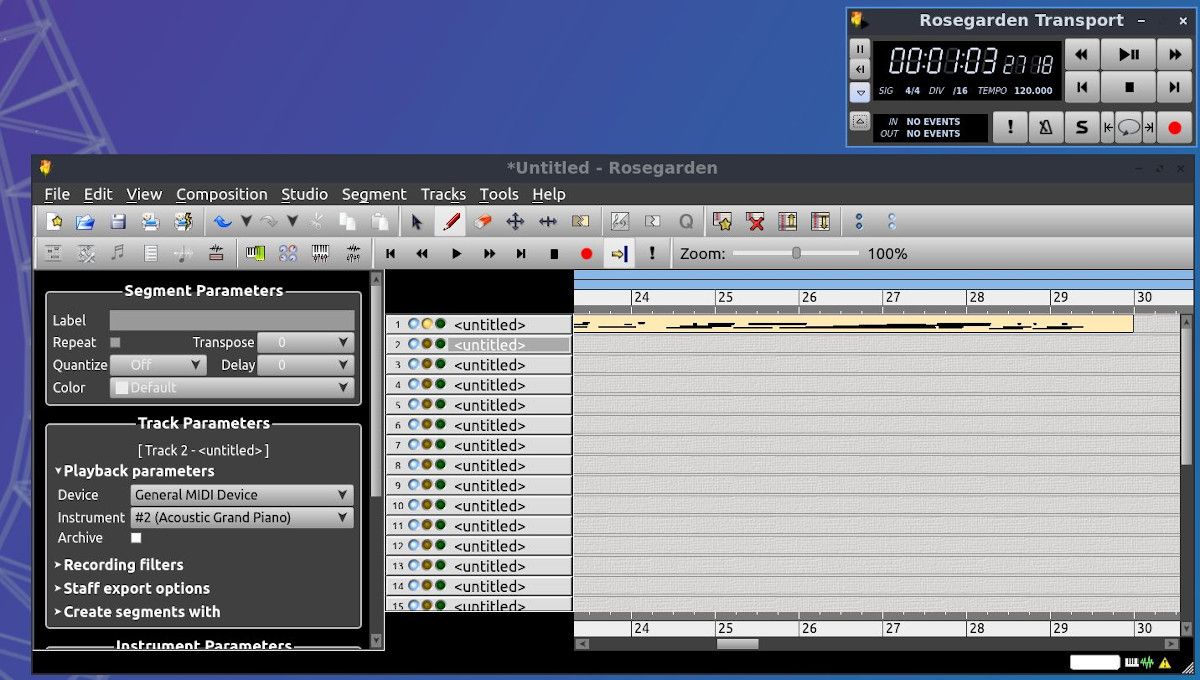
Rosegarden es un DAW que generalmente funciona de inmediato con una configuración mínima. Está disponible como parte del paquete de paquetes de Ubuntu y también como descarga de código binario o fuente .
Detectará automáticamente Jack y FluidSynth, iniciará Jack por sí solo y luego realizará las conexiones de audio y ALSA necesarias. Solo asegúrese de iniciar Qsynth antes de iniciar Rosegarden porque no iniciará automáticamente el sintetizador.
Los problemas de Rosegarden se resuelven fácilmente asegurándose de que las conexiones ALSA y de audio se están creando al verificar la interfaz de Conexiones QJackCtl. Encontrará varios puertos enumerados en las pestañas ALSA y Audio.

El problema más frecuente es un sintetizador desconectado, causado por iniciar el sintetizador después de Rosegarden en lugar de antes. Esto debe corregirse haciendo la conexión a través de la ventana de conexiones MIDI de Rosegarden, ya que una característica del DAW puede no permitirle atrapar la señal si intenta hacer la conexión a través de Jack.

Para monitorear mientras rastrea o escuchar durante la reproducción, debe conectar la salida del sintetizador a la entrada de audio de la computadora.

Una vez que se establezcan estas conexiones, Rosegarden generalmente se comportará como se espera durante la sesión de grabación.
Cómo utilizar LMMS
Este ejemplo usa LMMS versión 1.2.2.

LMMS puede realizar conexiones confiables a través de puertos MIDI a través de Jack o ALSA. Está disponible como un paquete de Ubuntu y como un archivo AppImage independiente .
Este ejemplo usa Jack-MIDI porque es consistente y comprensible en términos de lo que está haciendo con las conexiones. Antes de iniciar LMMS, comience agregando el comando a2jmidid a Jack como comando posterior al inicio. Desde la ventana de configuración de QJackCtl, ingrese el comando:
a2jmidid -e &en el cuadro Ejecutar secuencia de comandos después del inicio . Luego haga clic en Aceptar y reinicie QJackCtl.

El siguiente paso es cambiar la configuración de Setup LMMS> MIDI a lo siguiente:
- INTERFAZ MIDI: Jack-MIDI
- AJUSTES PARA JACK-MIDI: lmms

Ahora reinicie LMMS y verifique las conexiones en la pestaña MIDI de QJackCtl.

Después de elegir un sintetizador y agregarlo, por ejemplo, arrastrando ZynAddSubFX al Editor de canciones, las conexiones de la pestaña de audio QJackCtl deben verse similares a la pestaña de audio que se muestra para Rosegarden, excepto que la salida vendrá de los puertos maestros LMMS en lugar del sintetizador directamente. .
Cómo utilizar Ardor
Este ejemplo usa la versión 6.6.0 de Ardor.

Si está utilizando Ardor para grabar desde un controlador MIDI , es posible que se sienta frustrado con la gran cantidad de puertos, conexiones y nombres, y luego decida utilizar un DAW alternativo. Pero, ¿qué pasa si su próximo trabajo musical consiste principalmente en pistas de audio y Ardor resulta ser su mejor opción para la producción?
Aquí es donde a2jmidid puede ser de ayuda.
No inicie Ardor primero.
En su lugar, inicie QJackCtl. Haga clic en el botón Inicio . Luego, en la ventana Conexiones , verifique que la pestaña MIDI muestre a2j como cliente. Haga clic en el botón Expandir todo . Verifique que su controlador MIDI aparezca como Cliente en a2j. De lo contrario, intente desconectar y luego volver a conectar el USB para el controlador MIDI.
Ahora inicie Ardor y elija una nueva sesión .
Detectará a Jack y luego abrirá la ventana de configuración de la sesión. Elija Plantilla vacía . Si elige Sesión de grabación , automáticamente le permitirá agregar pistas de grabación de audio. Si está grabando MIDI, querrá una pista MIDI, que deberá agregar usted mismo.

Una vez que Ardor se esté ejecutando, agregue una pista MIDI desde el menú Pista . Esto debería dar como resultado que su ventana de Conexiones Jack se llene con las conexiones adecuadas. Para comprobarlo, abra la pestaña MIDI y expanda todo .

Haz lo mismo en la pestaña Audio .

No olvide comprobar que su canal MIDI de Ardor tiene un complemento de sintetizador funcional. De lo contrario, no obtendrá ningún sonido.
¿Hiciste la conexión?
El uso de DAW de Linux para la producción de música MIDI tiene grandes ventajas para los artistas, con el costo del controlador principal. La mayoría de las computadoras portátiles son más que capaces de manejar la carga de la CPU y los requisitos de memoria, y puede obtener la mayoría de las herramientas de software de forma gratuita.
Hay una gran cantidad de herramientas disponibles en el mundo de Linux y solo se necesita algo de tiempo y determinación para que funcionen para usted.
